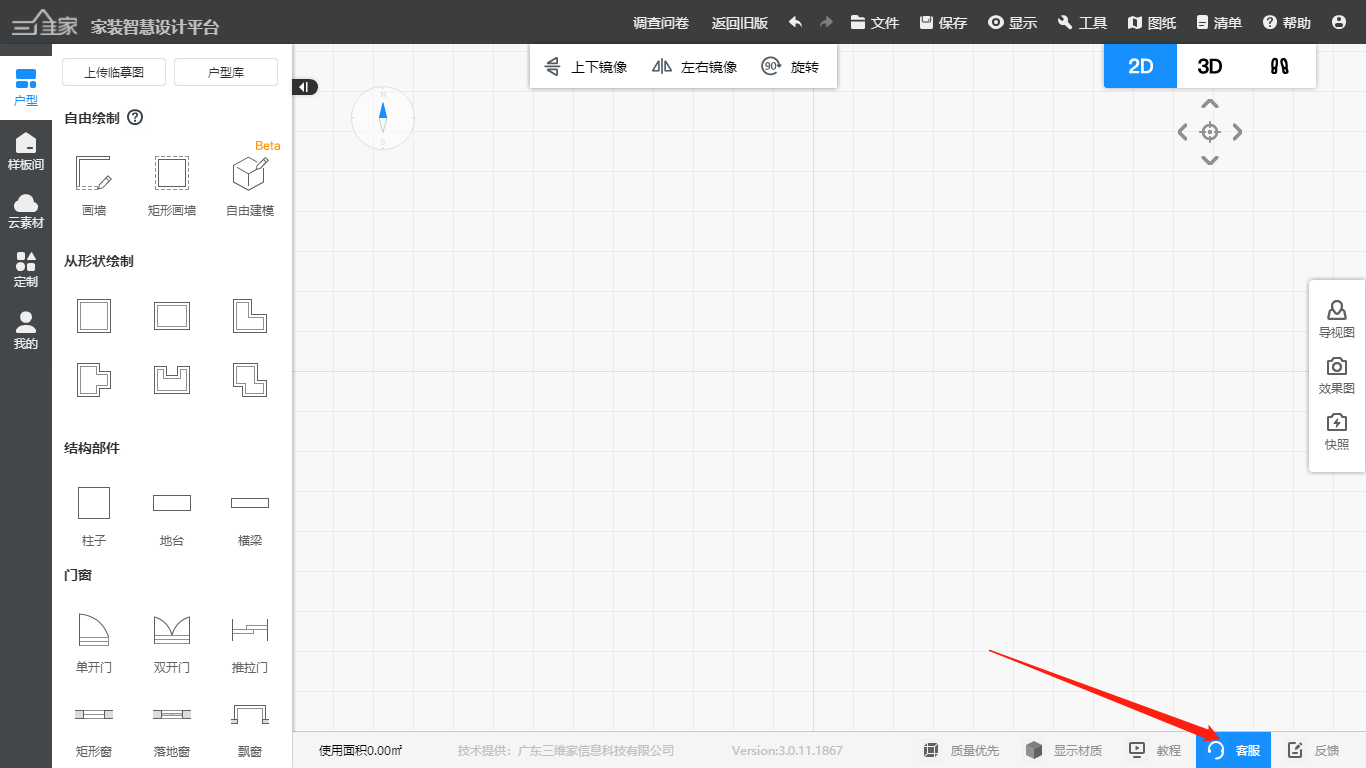顶墙圆形区域绘制
定义:当需要制作结构的时候,可通过绘制工具进行创建结构层。
学习目标:
l 掌握圆形区域绘制
一、圆形区域绘制
如绘制(2500,2500)的圆将绘制比它更大的圆,再进行修改。具体操作如下:
1. 进入造型界面--右击吊顶层--鼠标移至“绘制”--选择“圆”。(注:也可以鼠标移至工具栏“绘图”--点击“圆”。)
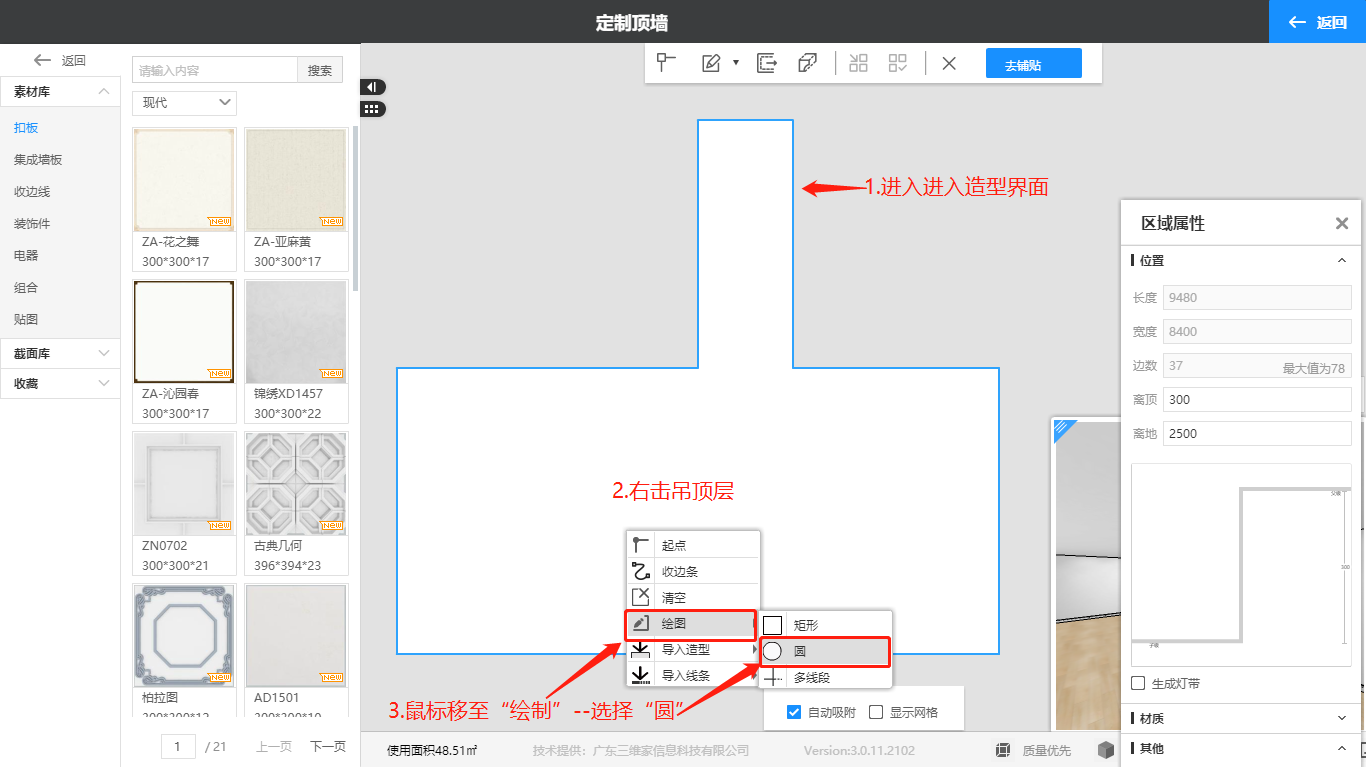
2. 鼠标左键确定圆心--往外拖拉确定圆形大小--鼠标左键确定即可。
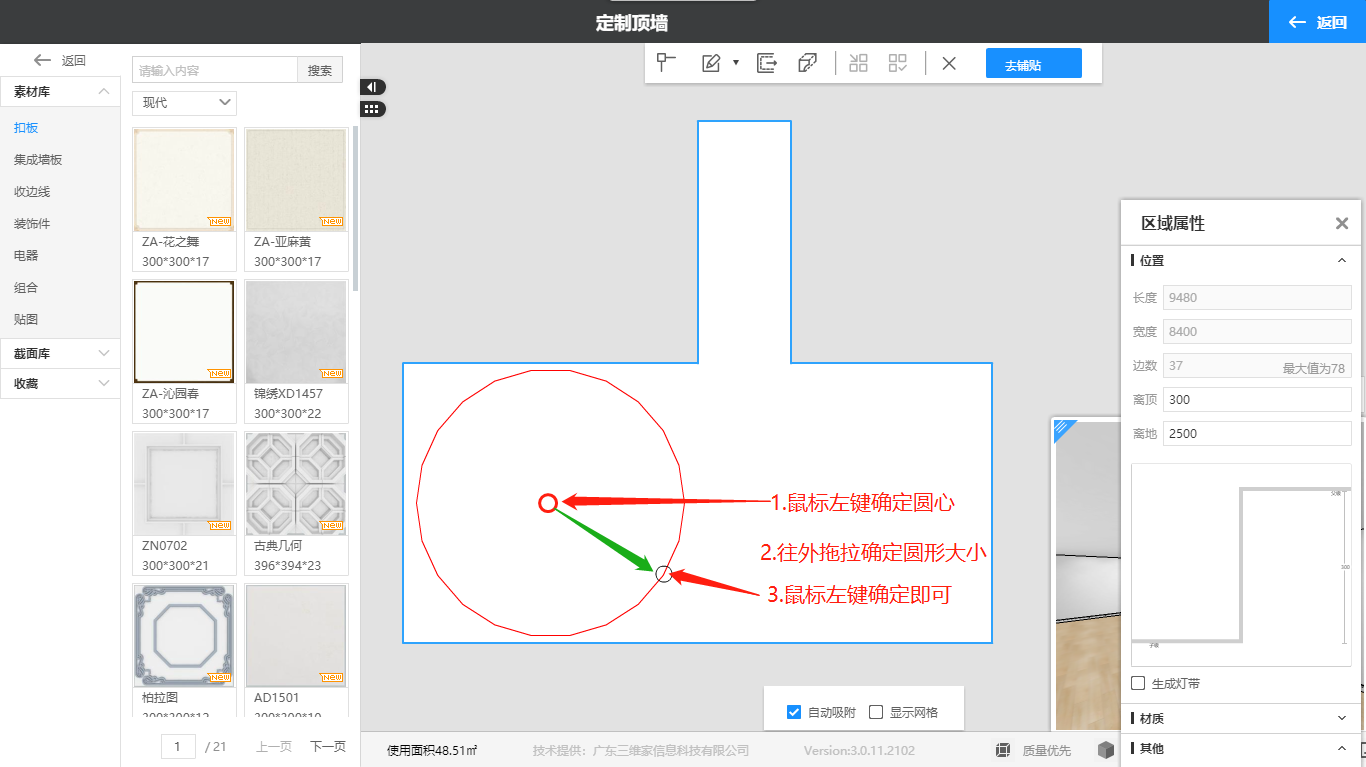
3. 点击圆--在右侧区域属性栏修改圆的大小、边数和离顶距
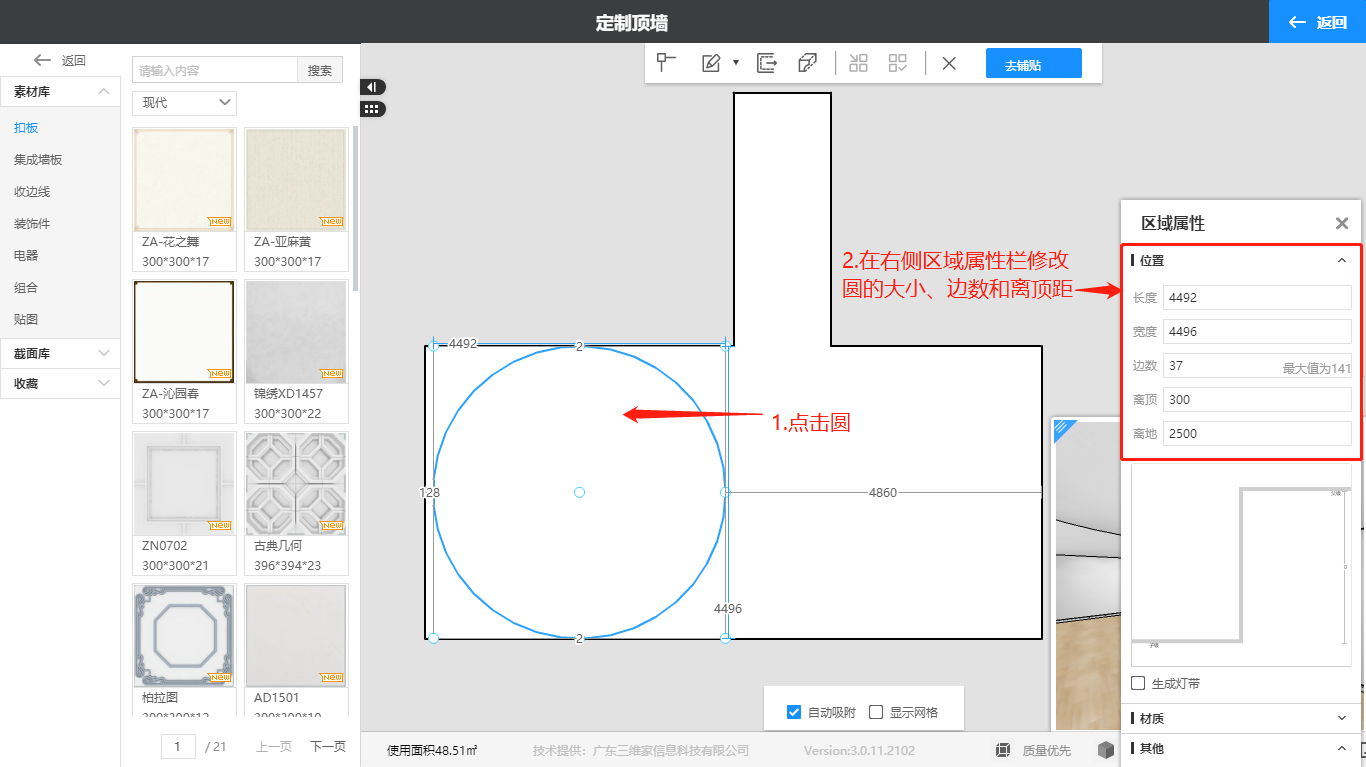
4. 在右侧属性框的长和宽输入数值2500修改圆的大小、离顶距离300;在分段数范围值内修改的数值越大那么圆就越圆滑。
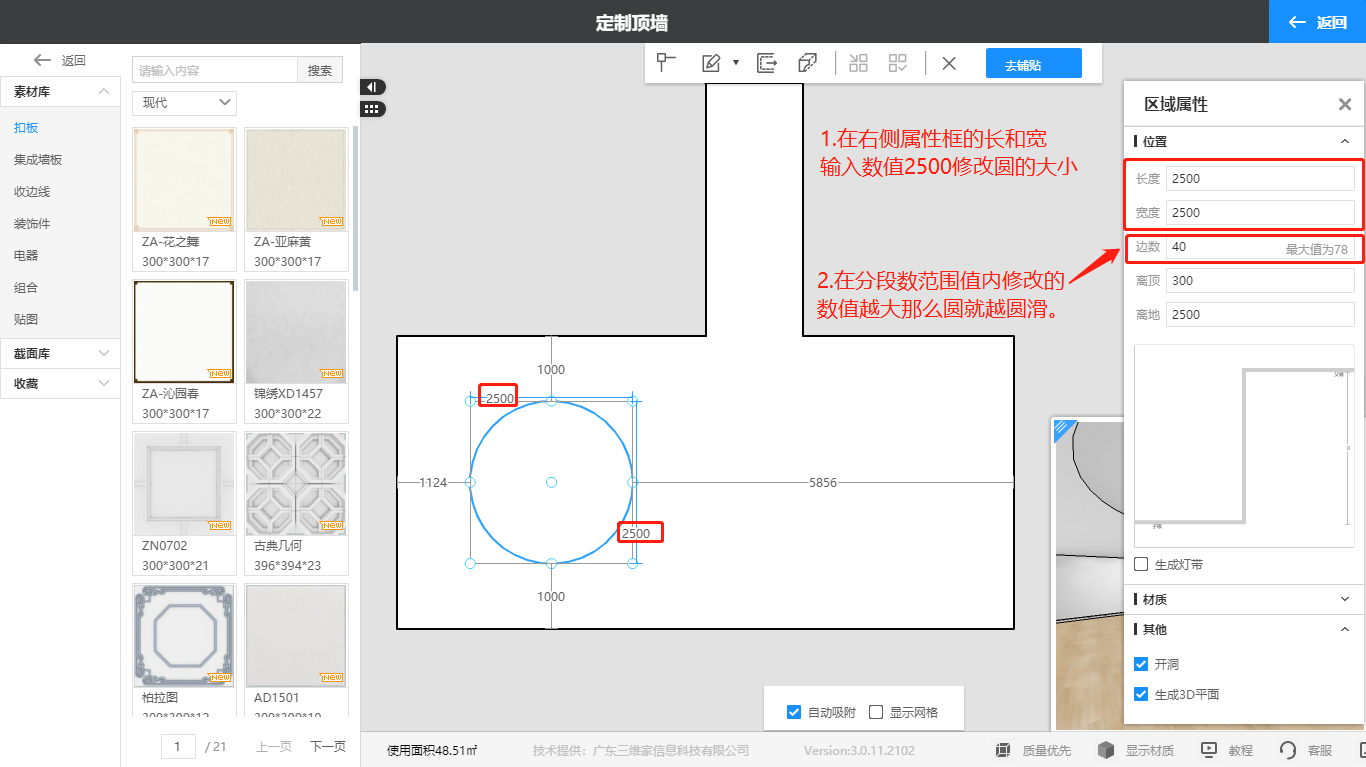
5. 完成
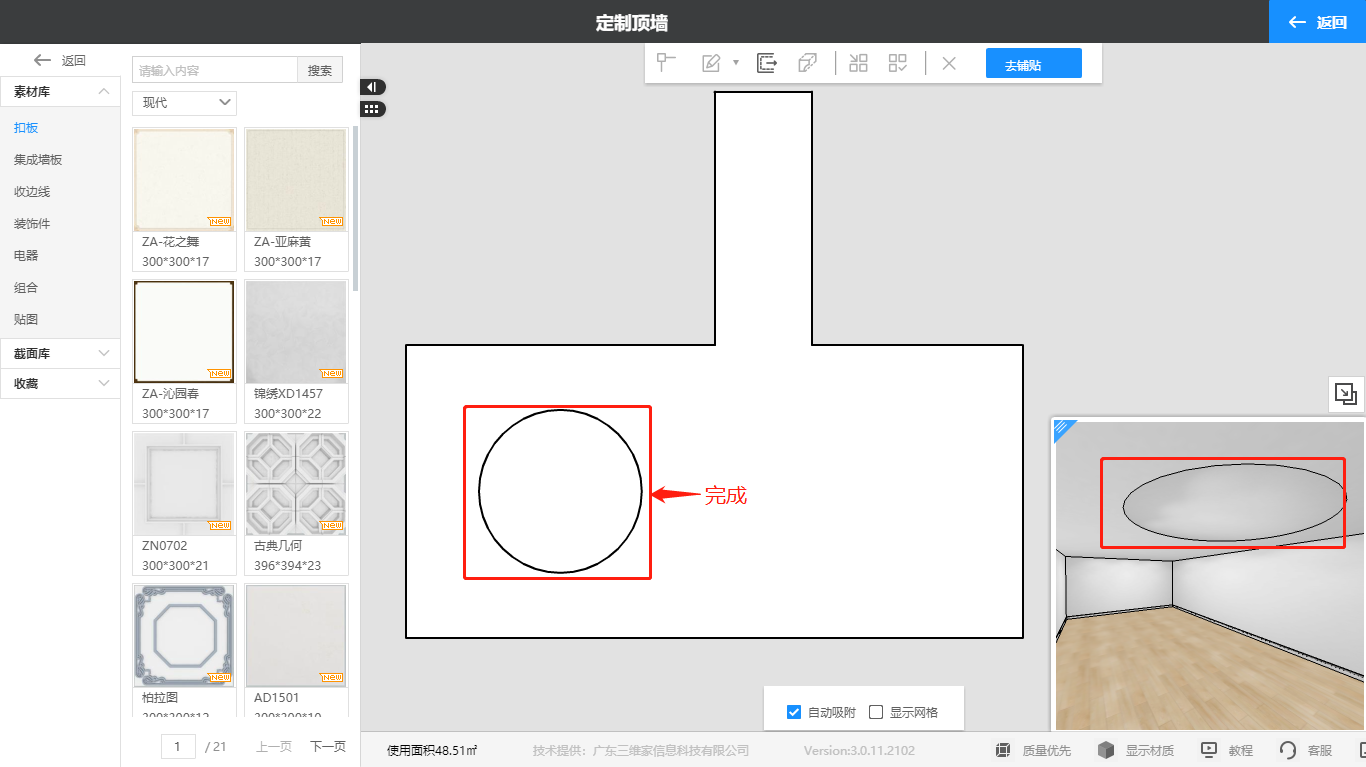
如果对以上内容有疑问,或者有软件其他操作问题,推荐您到3D设计页面,点击右下角【联系客服】进行提问,我们会在工作时间为您提供一对一的服务!